Strona główna > Wprowadzenie do urządzenia > Panel sterowania – informacje ogólne
Panel sterowania – informacje ogólne
Panel sterowania może się różnić w zależności od modelu urządzenia.
HL-L5210DN/HL-L5210DW/HL-L5215DN/HL-L6210DW
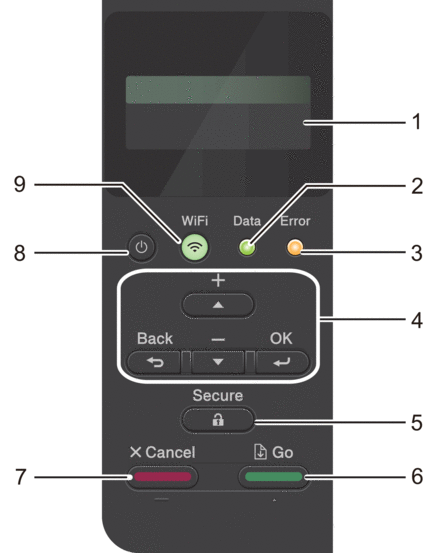
- Wyświetlacz ciekłokrystaliczny (LCD)
- Wyświetla komunikaty pomagające użytkownikowi w skonfigurowaniu i korzystaniu z urządzenia.
-
Modele do pracy w sieci bezprzewodowej
Czteropoziomowy wskaźnik pokazuje siłę sygnału bezprzewodowego w przypadku korzystania z połączenia bezprzewodowego.
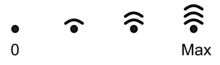
- Dioda Data (Dane)
-
Dioda LED Data (Dane) miga w zależności od stanu urządzenia.
Świecąca się dioda LED Data (Dane) oznacza, że w pamięci urządzenia znajdują się dane. Migająca dioda LED Data (Dane) oznacza, że urządzenie odbiera lub przetwarza dane.
- Dioda Error (Błąd)
-
Dioda LED Error (Błąd) miga, gdy na wyświetlaczu LCD wyświetlany jest błąd lub ważny komunikat o stanie.
- Przyciski menu
-
- OK
-
Naciśnij, aby zapisać ustawienia urządzenia. Po zmianie ustawienia urządzenie powróci do poprzedniego poziomu menu.
- Back (Wstecz)
-
- Naciśnij, aby cofnąć się o jeden poziom w menu.
- Podczas wprowadzania liczb naciśnij, aby wybrać poprzednią cyfrę.
- Podczas wprowadzania liter lub liczb naciśnij, aby wybrać poprzednią cyfrę.
 lub
lub  (+ lub -)
(+ lub -) -
- Naciśnij, aby przewijać menu i opcje.
- Naciśnij, aby wpisać lub aby zwiększyć albo zmniejszyć liczbę. Przytrzymaj
 lub
lub  , aby przewinąć szybciej. Gdy zobaczysz żądaną liczbę, naciśnij OK.
, aby przewinąć szybciej. Gdy zobaczysz żądaną liczbę, naciśnij OK.
 Secure (Zabezpiecz)
Secure (Zabezpiecz) - Naciśnij, aby wydrukować wszelkie zadania zapisane w pamięci urządzenia. Może być konieczne wprowadzenie czterocyfrowego hasła.
 Go (Idź)
Go (Idź) -
- Naciśnij, aby usunąć określone komunikaty o błędach. Aby usunąć wszystkie komunikaty o błędach, postępuj zgodnie z instrukcjami wyświetlanymi na ekranie LCD.
- Naciśnij, aby wydrukować wszelkie dane pozostające w pamięci urządzenia.
- Naciśnij, aby wybrać wyświetlaną opcję. Po wybraniu opcji urządzenie powróci do trybu gotowości.
 Cancel (Anuluj)
Cancel (Anuluj) -
- Naciśnij, aby anulować bieżące ustawienie.
- Naciśnij, aby anulować zaprogramowane zadanie drukowania i usunąć je z pamięci urządzenia. Aby anulować wiele zadań drukowania, naciśnij i przytrzymaj przycisk Cancel (Anuluj), dopóki na wyświetlaczu LCD nie pojawi się komunikat [Anuluj wsz. zad.].
 Włącznik/wyłącznik zasilania
Włącznik/wyłącznik zasilania -
- Włącz urządzenie, naciskając przycisk
 .
. - Wyłącz urządzenie naciskając i przytrzymując
 .
.
 przycisk WiFi lub
przycisk WiFi lub  Sieć (w zależności od danego modelu)
Sieć (w zależności od danego modelu) -
Modele do pracy w sieci przewodowej:
Network (SIEĆ)
Naciśnij przycisk Network (SIEĆ), aby skonfigurować ustawienia sieci przewodowej.
Modele do pracy w sieci bezprzewodowej:
WiFi
Uruchom instalator sieci przewodowej na komputerze i naciśnij przycisk WiFi. Postępuj zgodnie z instrukcjami wyświetlanymi na ekranie, aby skonfigurować połączenie bezprzewodowe pomiędzy urządzeniem a siecią.
Gdy kontrolka WiFi świeci, urządzenie jest połączone z punktem dostępowym do sieci bezprzewodowej. Gdy miga kontrolka WiFi, oznacza to, że połączenie bezprzewodowe zostało przerwane lub urządzenie jest w trakcie nawiązywania połączenia z punktem dostępowym sieci bezprzewodowej.
HL-L6410DN/HL-L6415DN
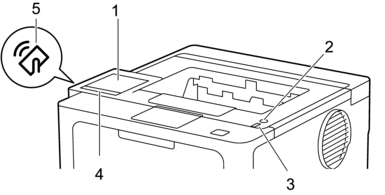
- Dotykowy wyświetlacz ciekłokrystaliczny (LCD)
- Dostęp do menu i opcji uzyskuje się poprzez ich naciskanie na ekranie dotykowym.
Z ekranu głównego można przejść do ekranu konfiguracji Wi-Fi *1, Poziomu toneru, Ustawień, Funkcji i Bezpieczne drukowanie.
Na ekranie głównym wyświetlany jest aktualny stan urządzenia podczas bezczynności.
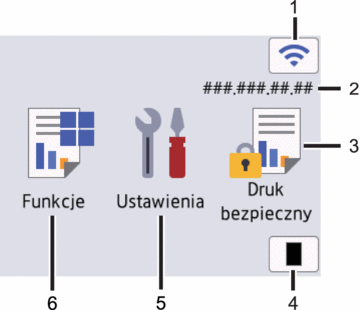
 (Stan sieci bezprzewodowej) *1
(Stan sieci bezprzewodowej) *1 Naciśnij, aby skonfigurować ustawienia sieci bezprzewodowej.
W przypadku niektórych modeli ekran główny wyświetla stan sieci bezprzewodowej, gdy zainstalowany jest opcjonalny moduł WLAN.
Jeśli korzystasz z połączenia bezprzewodowego, czteropoziomowy wskaźnik na ekranie głównym pokazuje aktualną siłę sygnału sieci bezprzewodowej.
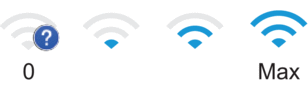
Jeśli jako Stan sieci bezprzewodowej wyświetlany jest symbol
 , naciśnij go, aby wybrać metodę łączenia bezprzewodowego lub skonfigurować istniejące połączenie bezprzewodowe.
, naciśnij go, aby wybrać metodę łączenia bezprzewodowego lub skonfigurować istniejące połączenie bezprzewodowe.
- Adres IP
Jeśli ustawienie adres IP w menu Ustawienia ekranu jest włączone, adres IP urządzenia jest wyświetlany na ekranie głównym.
 [Druk bezpieczny]
[Druk bezpieczny] Naciśnij, aby przejść do opcji Bezpieczne drukowanie.
 [Toner]
[Toner] Wyświetla pozostałą żywotność toneru. Naciśnij, aby uzyskać dostęp do menu [Toner].
 [Ustawienia]
[Ustawienia] Naciśnij, aby uzyskać dostęp do menu [Ustawienia].
Użyj menu Ustawienia, aby uzyskać dostęp do wszystkich ustawień urządzenia.
Jeżeli włączono blokadę ustawień, na ekranie LCD zostanie wyświetlona ikona kłódki
 . Należy odblokować urządzenie, aby zmienić ustawienia.
. Należy odblokować urządzenie, aby zmienić ustawienia.  [Funkcje]
[Funkcje] Naciśnij, aby wejść do ekranu Funkcji.
 [Sieć Web]
[Sieć Web] Naciśnięcie umożliwia połączenie urządzenia z usługami internetowymi.
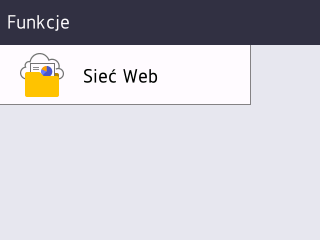
- Ikona
 (ostrzeżenie)
(ostrzeżenie) -
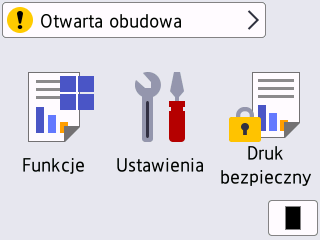
Wyświetlana ikona ostrzeżenia
 oznacza wystąpienie błędu lub komunikatu konserwacyjnego. Naciśnij
oznacza wystąpienie błędu lub komunikatu konserwacyjnego. Naciśnij  , aby go wyświetlić, następnie rozwiąż problem i naciśnij
, aby go wyświetlić, następnie rozwiąż problem i naciśnij  , aby powrócić do trybu gotowości.
, aby powrócić do trybu gotowości.
 Włącznik/wyłącznik zasilania
Włącznik/wyłącznik zasilania -
- Włącz urządzenie, naciskając przycisk
 .
. - Wyłącz urządzenie naciskając i przytrzymując
 .
.
- Wskaźnik LED zasilania
- Dioda LED świeci zależnie do stanu zasilania urządzenia.
- Panel dotykowy
-
 (Wstecz)
(Wstecz) - Naciśnij, aby powrócić do poprzedniego menu.
 (Ekran główny)
(Ekran główny) - Naciśnij, aby powrócić do ekranu głównego.
 (Anuluj)
(Anuluj) - Naciśnij, aby anulować operację lub anulować zaprogramowane zadanie drukowania i usunąć je z pamięci urządzenia.
- Near Field Communication (NFC)
- W razie potrzeby użyj uwierzytelniania karty, dotykając kartą ze zintegrowanym układem scalonym (kartą elektroniczną) symbol NFC na urządzeniu.



